Numbers
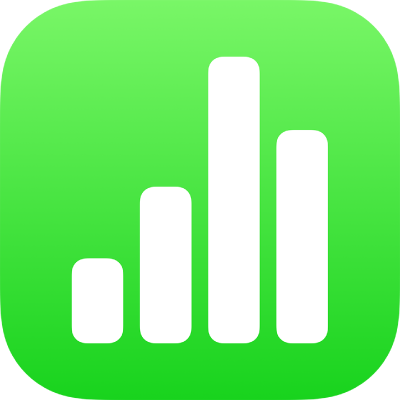
iPhoneのNumbersでテキストをコピー&ペーストする
テキストを素早く再利用するには、テキストをコピーして別の場所にペーストします。テキストのスタイルのみをコピー&ペーストして、スプレッドシート内のほかのテキストに同じスタイルを簡単に適用することもできます。
テキストをコピー&ペーストする
iPhoneでNumbersアプリ
 を開きます。
を開きます。スプレッドシートを開いてから、テキストを選択して、「コピー」をタップします。
注記: テキストを元の場所から削除したい場合は、代わりに「カット」をタップします。
テキストをペーストしたい位置をタップし、「ペースト」をタップします。
テキストスタイルをコピー&ペーストする
選択したテキストのスタイルのみをコピーして、ほかのテキストに適用できます。
iPhoneでNumbersアプリ
 を開きます。
を開きます。スプレッドシートを開いてから、以下のいずれかの操作を行います:
「スタイル」をタップしてから、「スタイルをコピー」をタップします。
「スタイル」を表示するために
 をタップする必要がある場合があります。
をタップする必要がある場合があります。スタイルを適用したいほかのテキストを選択するか、テキスト内に挿入ポイントを置いて、「スタイル」をタップしてから、「スタイルをペースト」と選択します。
挿入ポイントを段落内に置いた場合、段落全体、テキストボックス、またはテキストを含む図形を選択した場合、既存の段落または文字スタイルはペーストするものに置き換えられます。
1つ以上の部分段落(段落内の1つ以上の単語など)、または段落全体および別の段落の一部を選択した場合、選択したテキストには文字スタイルのみが適用され、段落スタイルは適用されません。
フィードバックありがとうございます。